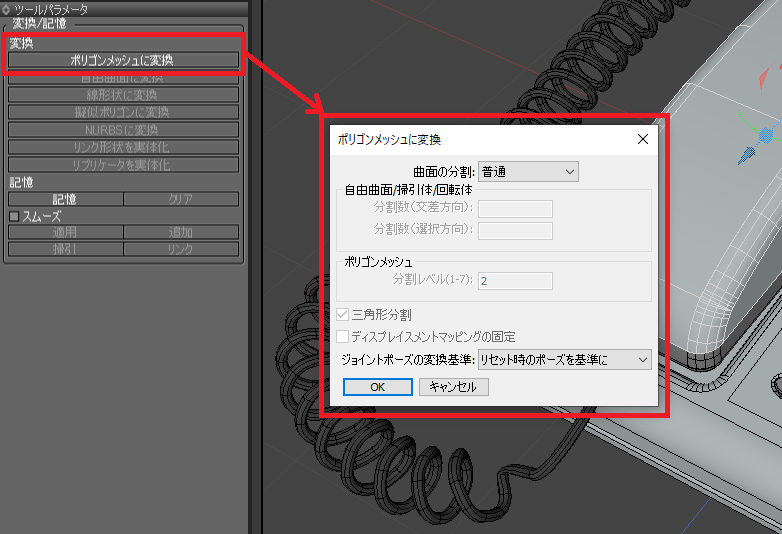高精度なNURBS形状のデータ量を軽減させるテクニック
Shade3D ProfessionalではNURBSによるモデリングに対応しています。
NURBSは、精度が求められるモデリングですが。精度が求められる反面、曲面や湾曲部分の頂点数または、
制御点は、同じ形状をポリゴンメッシュや自由曲面で制作するよりも増加します。
そのため、NURBSで形状を制作するとデータ量が増加し、描画速度やレンダリング速度が極端に
遅くなる場合もございますが、それらの問題を回避するテクニックもございますので、
ご紹介させていただきます。
1・同じ形状は「リンク」機能で複製する
定型の部品は一つだけ作り、リンク形状で複製して形状を組み立てていくのがお勧めです。
オリジナルの形状をブラウザウィンドウで選択し、ツールボックス>「作成」>「移動/複製」>「複製」>「リンク」を
選択して図形ウィンドウ上でドラッグすることで、形状がリンクとして複製されます。
リンクとして複製された形状はオリジナルの形状とメモリを共有するため、リンク形状を増やしても
メモリ使用量は増加することなく節約することができます。

2・NURBSの分割レベルを変更する
NURBSは「0」~「4」までの間で分割レベルを調整することができます。
分割レベルとは、曲面の滑らかさを表し「0」が「荒く」、「4」へ数値をあげるほど曲面の精度が向上します。
分割レベルを調整するにはNURBSを選択し、統合パレット >「情報」タブにあるNURBS属性の「分割レベル」より
調整することができます。
また、曲面が不要な直線的な形状であれば、分割レベルを上げる必要はございません。
図1 分割レベル「0」
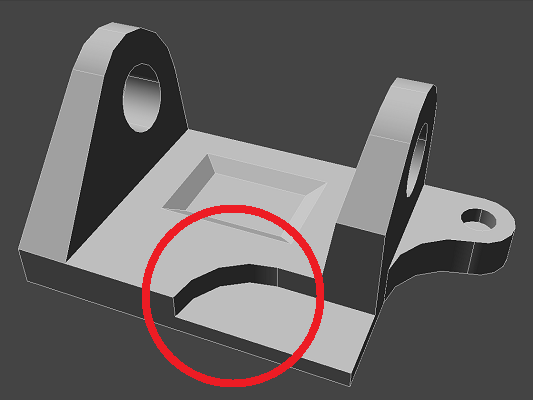
図2 分割レベル「4」
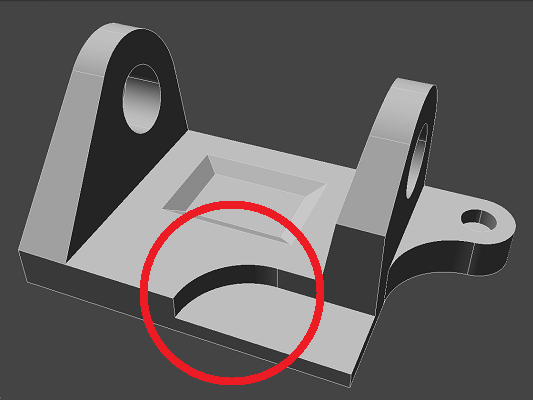
また、複数のNURBS形状の「分割レベル」を一括で変更するには、「ブラウザ」ウィンドウにある「検索」を
クリックして検索ウィンドウを表示します。
「対象」を「形状」の「NURBS」に変更して「検索」をクリックしてください。
これにより、ブラウザにある全てのNURBSを「検索」することができるので「全てを選択」をクリックしたのち、
統合パレット >「情報」タブ>にある「分割レベル」より値を調整してください。
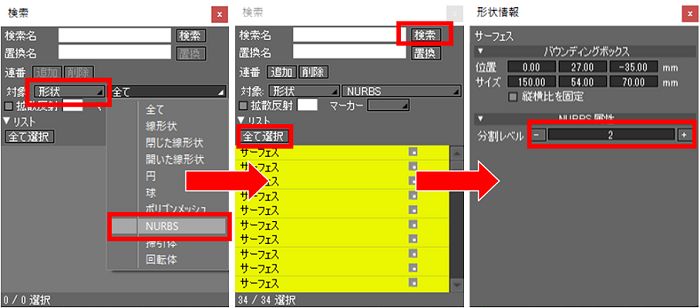
3・NURBSをポリゴンメッシュに変換する
ポリゴンメッシュではサブディビジョンサーフェスやスムーズ機能により頂点数を増やすことなく、曲面を滑らかに
表示することができます。
また、「ツールパラメータ」よりNURBSからポリゴンメッシュに変換することができ、変換の際に「曲面の分割」レベルを
調整することで、データ量を軽減させることができます。
そのため、NURBSで作成する必要のない形状や、精度を必要としない形状の場合は、ポリゴンメッシュや自由曲面で
作成・変換するなど状況に応じたモデリングを行うことをお勧めいたします。